はじめに
この記事では、セルの中での文字の位置や表記方法の変え方について紹介します。
セルの文字の配置
まずは、前回やったように、セルの中に文字を入力し、幅を調整します。
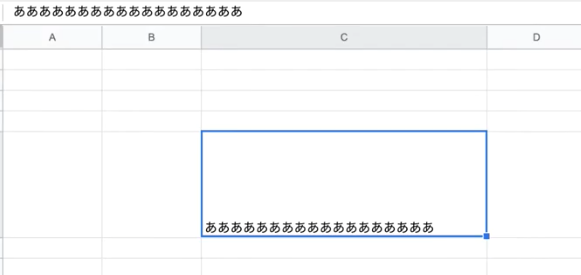
この「あああ」の文字列の位置を調整してみます。
横方向の位置
まずは、横方向の位置を調整してみましょう。
セルの中の文字配置を調整するときは、スプレッドシートの上側についているツールバーを使用します。下の図で赤く囲まれた箇所をクリックしてください
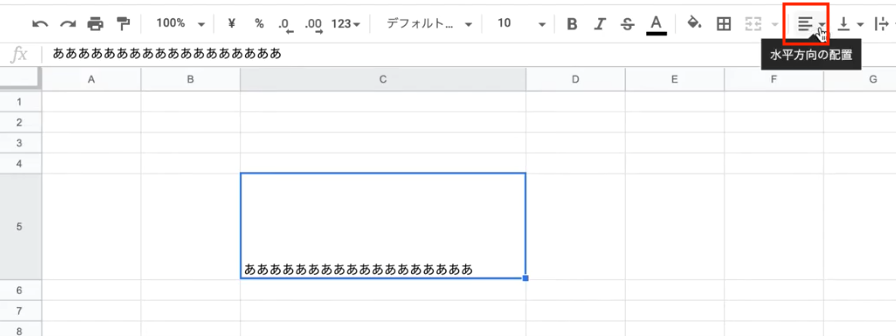
すると、さらに3つのアイコンが表示されます。例えば、このうち「右」というマークを押すと、セルの中で文字列が右揃えになります。

↓
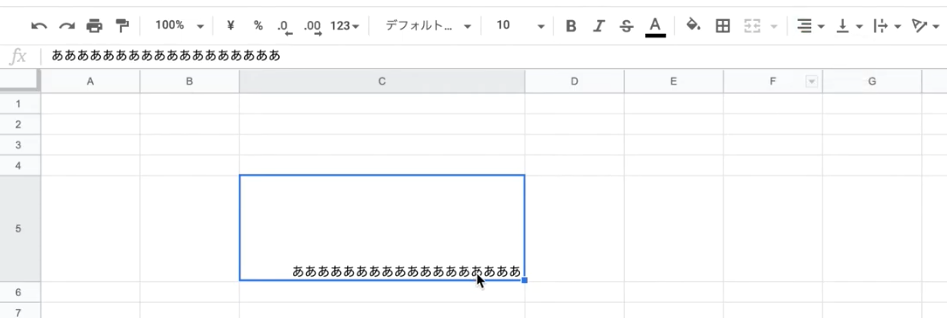
縦方向の位置
縦方向の配置も変えることができます。
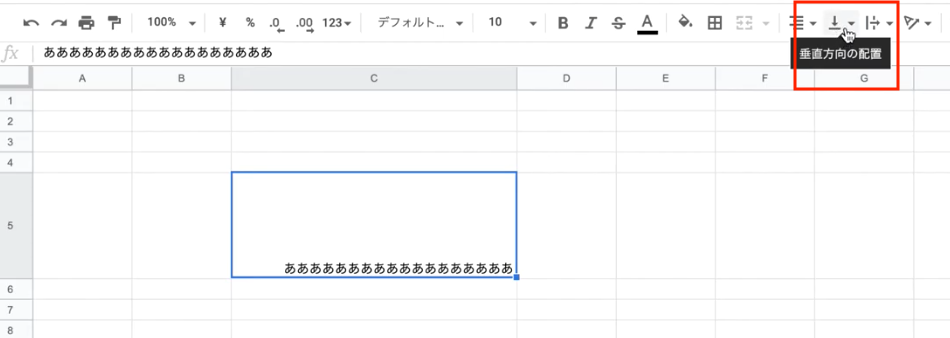
「垂直方向の配置」と書かれたマークを押してみてください。すると、同じようにまた3つのアイコンが出てきます。
このうち、例えば「中央」を選択すると、縦方向に真ん中の位置に文字列が移動します。
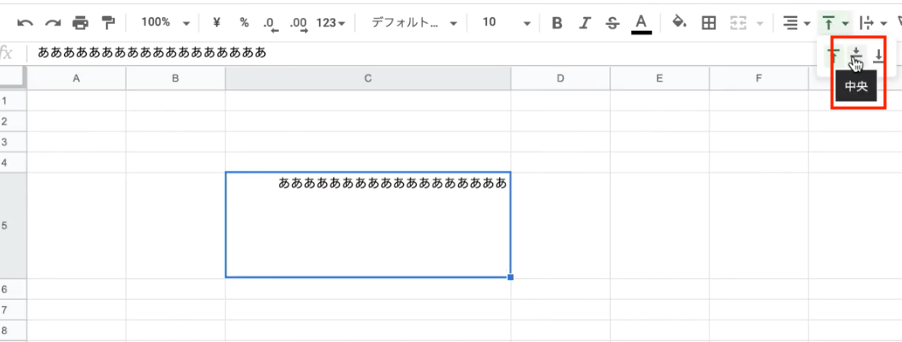
↓
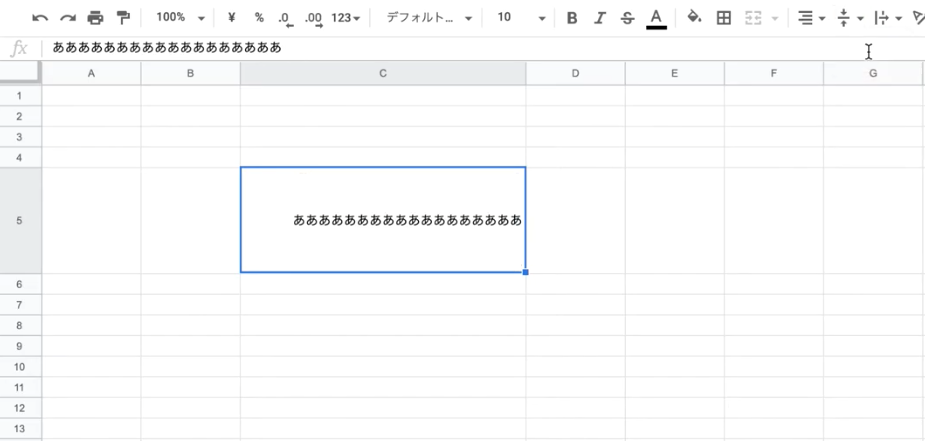
文字の折り返し
列の幅を変えずに、セルの中で文字列を収めることもできます。
編集したいセルがアクティブセルになっている(青枠で囲まれている)のを確認し、メニューバーの中の「テキストを折り返す」を選択します。
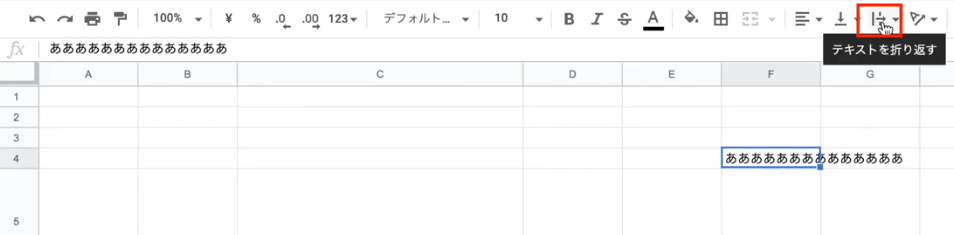
すると、また3つのアイコンが出てきます。その中で、「文字を折り返す」を選択すると、セルの中に全て収まるような文字列の表示に変わります。
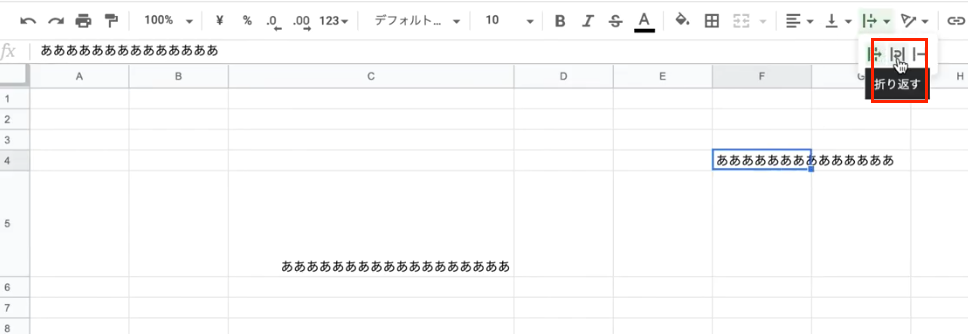
↓
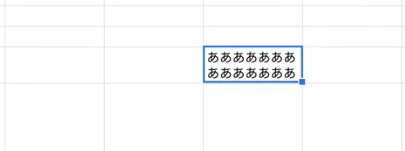
セルの中で縦書きにする
最後に、文字列を縦書きにする方法を紹介します。
Aの下に矢印が書いてあるアイコンをクリックします。
すると、いつものようにたくさんのアイコンが表示されます。
このうち、例えば左から4番目のアイコンをクリックすると縦書きにすることができます。
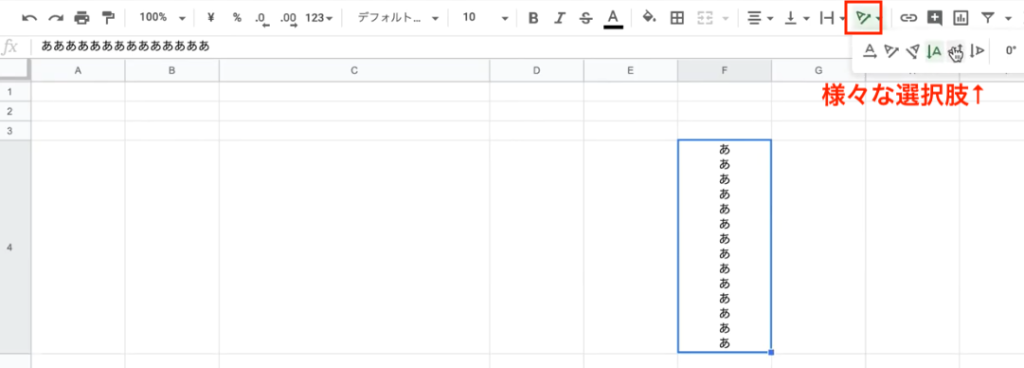
そのほかにも、いろいろな向きに変えることができるので、ぜひ試してみてください!
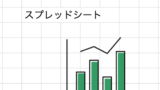
コメント